Illustratorで日本語が入力出来なくなった!
今回はIllustrator(windows)を使っていると出てくる不具合の対処法のご紹介です。
いきなり日本語入力出来なくなる!
IllustratorCS5をメインに使っていますが、Windows7で日本語入力が
いきなり出来なくなっちゃう時が結構あります。なんでだろう?
Illustratorを閉じて再起動すると治る・・
再起動ですね。これで大体解決します。
なんで日本語入力だけ出来なくなるのか?
IME(日本語入力支援ソフト)のショートカットキーが設定されていると「偶然」そのキーが入る。
Illustratorを激しく操作している時に、偶然「IMEのショートカットキー」が入って「英語入力モード」になってしまうケースが大半です。
これが原因なのですが、使っているIMEでショートカットが異なります。
GoogleIMEがおすすめ
私の場合、GoogleIMEを使用しております。
昔はATOKの「ことえり」一択だったのですが、GoogleIMEは凄いです!無料なのに、もはやIMEよりも「秀逸」なのではないでしょうか?
GoogleIMEはこちらから無料でダウンロードできます
<設定方法の関連記事は下記をご参考ください>
関連レッスン:GoogleIMEの設定方法Ⅱ
IMEのショートカットキーの確認方法
以下の手順で確認出来ます
ショートカットを解除してしまえば「そもそも切り替わる心配は無い」わけです。
※ 以下、どうなるかわからないので、トライする場合は自己責任にてお願いします
1. コントロールパネルの「キーボードまたは入力方法の変更」をクリックする
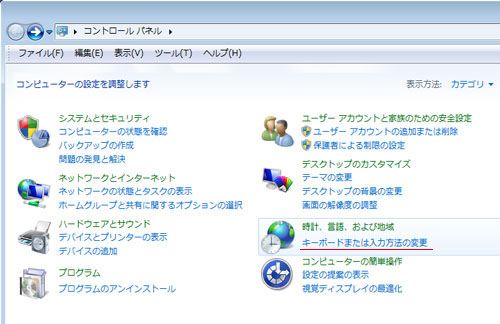
2. 「地域と言語」をクリックする
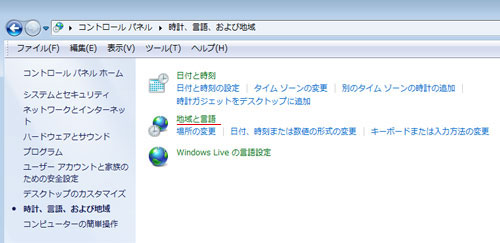
3. 「キーボードと言語」タブをクリックして「キーボードの変更」をクリックする
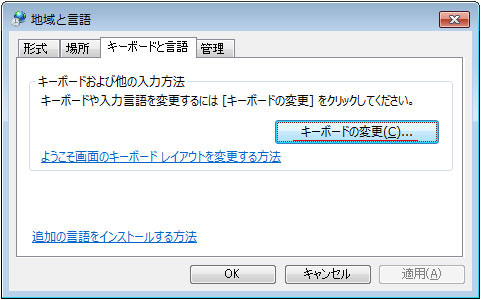
4. インストールしているIMEのキー設定が表示されます。
私の環境では、Ctrl+Shiftが設定として入っていました。
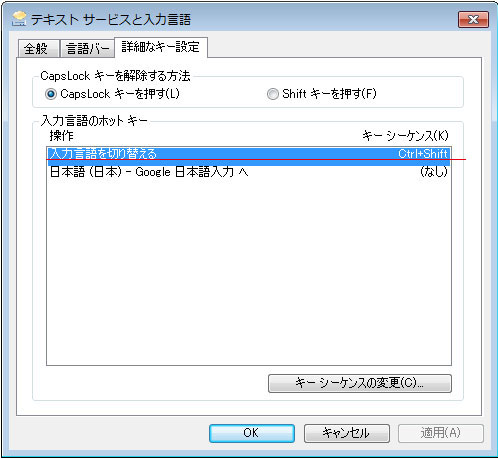
5. 「キーシーケンスの変更」をクリックして「割り当てなし」をクリックしました。
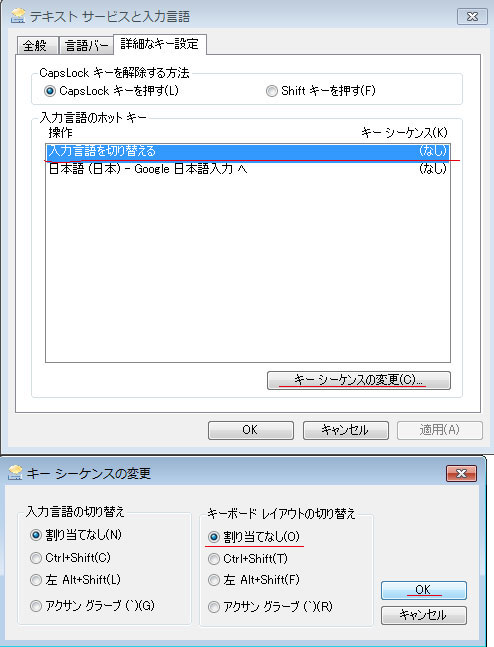
普通は入力変換ボタン(漢字ボタン)で変更すると思います。
余計なショートカットを削除してみました。
これで切り替わることはなくなることでしょう。
ショートカットキーのコンフリクトが原因
私の場合、ここの設定がCtrl+Shiftだったので、思いっきりIllustratorで使うショートカットキーが「ぶつかっていた」ことになります。他のアプリケーション操作でもこの組み合わせは沢山でてきます。
特にIllustratorのショートカットはCtrl,ALT,Shiftを頻繁に使います。
こんなショートカットキーなんか「Illustrator」を使っていたら「どうしたって」ぶつかります。
もちろん私はイラレ屋なのでIllustratorが最優先です。
今回はIME側のショートカットを外してみました。 これはWindowsOS側の問題と言えると思います。他のIMEでも同じようなことが起こっているハズです。
速攻の対処方法は「ショートカットを入力する」
「今すぐ治したい!」と困っている場合は、この「Ctrl+Shift」キーを同時に押してみると治る可能性があります。
それも効率がかなり悪いので、今回は「IME」の設定そのものを変更してみました。
ただ、言語入力ショートカットが「再起動毎にリセットされる不具合」がWindows7側にあるみたいです。
他にも「なんだこれは?」という不具合が結構あります。
それでも近年では、Windows7が一番安定しているOSだと思います。ここだけは我慢して来ましたが今回のセッティングで解消してくれると嬉しいです。
「alt」+「半角/全角(漢字)キー」で解消される場合もあります。お使いの環境やIMEごとに、ここはバラバラですので上記の方法で確認してみると良いでしょう。
入力言語切り替えのショートカットキー設定がリセットされる – マイクロソフト コミュニティ
マイクロソフトゆるせねーよw
マイクロソフトの情報を見たら、やはり問題になってるみたいですね。
他にもタスクバーにIMEのアイコンが出ない不具合もありますよね。設定から単語等を入れたりするのが面倒でマイクロソフトはらたつわー!
IEも他のブラウザと違う仕様にして、はらたつわー!
とりあえず、ちょっとこのままショートカットを外してオペレーションしてみます。

追記: そのご何年も使ってますがとても快適です!

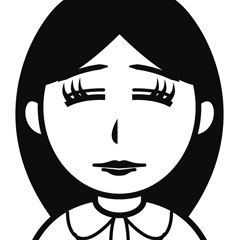
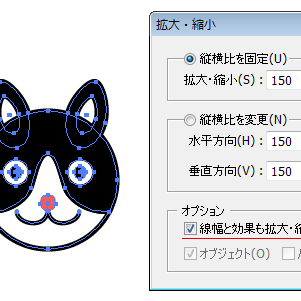
コメント